Kako koristiti značajku osobnog glasa iPhonea
Miscelanea / / August 01, 2023
iOS 17 se na površini može činiti kao iterativno ažuriranje. Međutim, nekoliko poboljšanja u smislu privatnost i sigurnost popraćeni su suptilnim usavršavanjima ispod haube. Apple je ovaj put također napravio veliki korak s umjetnom inteligencijom i uveo značajke kao što je Personal Voice. Značajka koristi inteligenciju na uređaju za repliciranje vašeg glasa. U biti, možete stvoriti AI verziju svog glasa na svom iPhoneu. Ako to zvuči kao nešto što vas zanima, evo kako koristiti značajku Personal Voice na vašem iPhoneu.

Personal Voice jedan je među nekoliko iOS 17 skrivene značajke koji koriste inteligenciju na uređaju za repliciranje vašeg glasa. Nakon što ga postavite, aplikacije mogu koristiti vaš osobni glas za izgovaranje informacija naglas putem zvučnika vašeg iPhonea. Da ne zaboravimo, to je i cool trik za zabavu! Dakle, slijedite vodič za stvaranje svog osobnog glasa i pokažite se svojim prijateljima.
Uređaji kompatibilni s osobnim glasom
Kao što je ranije spomenuto, Personal Voice je značajka koja je uvedena s iOS-om 17. Stoga je dostupan samo na iPhone uređajima koji su kompatibilni s najnovijim izdanjem iOS-a. Evo njihovog popisa.
- iPhone 14, 14 Plus, 14 Pro i 14 Pro Max
- iPhone 13, 13 mini, 13 Pro i 13 Pro Max
- iPhone 12, 12 mini, 12 Pro/12 Pro Max
- iPhone 11/11 Pro/11 Pro Max
- iPhone XS/XS Max
- iPhone XR
- iPhone SE 2020/SE 2022
Ako ne možete čekati službeno stabilno izdanje da isprobate značajku, možete besplatno instalirajte iOS 17 developer beta izravno s Appleove web stranice.
Kako stvoriti osobni glas na iPhoneu
Postavljanje Personal Voicea jednostavno je, iako oduzima puno vremena. Apple vas tjera da prođete kroz 100-150 glasovnih uputa za postavljanje značajke. To osigurava da je vaš rekreirani AI glas točan i zvuči baš kao vi. Dakle, uzmite svoj iPhone i osigurajte da imate 10-15 minuta pri ruci prije nego počnete.
Korak 1: Otvorite aplikaciju Postavke na svom iPhoneu. Prijeđite na odjeljak Pristupačnost, a zatim dodirnite Osobni glas.


Korak 2: Dodirnite 'Stvori osobni glas' na vrhu zaslona. Zatim odaberite Nastavi.
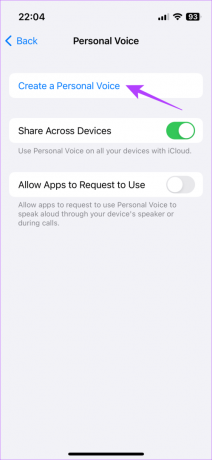
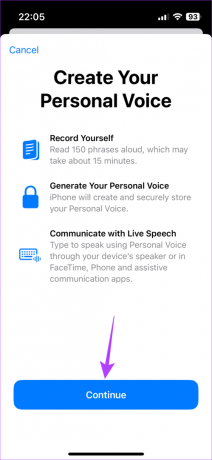
Korak 3: Pročitajte upute na ekranu i ponovno pritisnite gumb Nastavi.
Korak 4: Sada preimenujte svoj glas prema svojim željama i zadnji put dodirnite Nastavi.

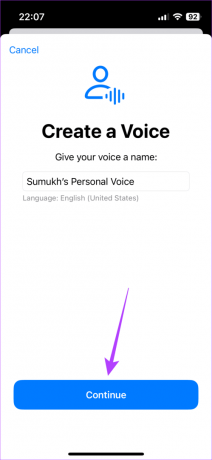
Korak 5: Sada će se od vas tražiti da snimite zvuk kako biste procijenili kvalitetu zvuka. Pritisnite crveni gumb i pročitajte tekst jasno i glasno.
Korak 6: Dodirnite gumb Stop kada završite.
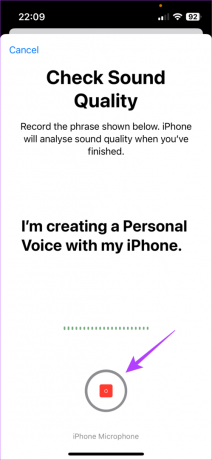

Korak 7: Sada možete poslušati snimljeni zvuk dodirom na gumb Slušaj. Ako ste zadovoljni kvalitetom i nema smetnji, odaberite Nastavi.
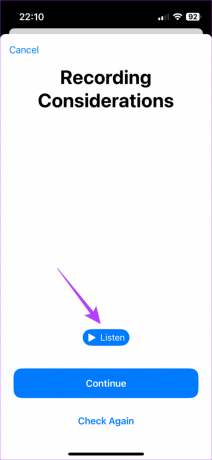
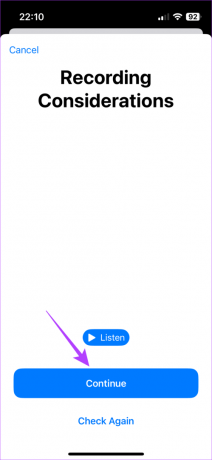
Ovdje počinje postavljanje osobnog glasa. Vaš će iPhone sada prikazati 150 glasovnih uputa koje možete pročitati naglas. Kada završite s čitanjem jednog, automatski se pomiče na sljedeće upite.
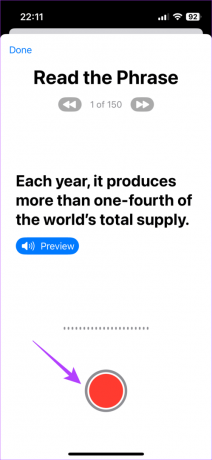

Prođite i zabilježite svih 150 upita. Nakon što završite, vašem će iPhoneu trebati neko vrijeme da obradi i stvori vaš osobni glas. Općenito, potrebno je oko 8 do 12 sati, tako da možete završiti proces prije spavanja i probuditi se s AI verzijom sebe!
Kako koristiti osobni glas na vašem iPhoneu
Sada kada ste izradili svoj osobni glas, evo kako ga koristiti uz Live Speech.
Korak 1: Otvorite aplikaciju Postavke na svom iPhoneu. Prijeđite na odjeljak Pristupačnost, a zatim dodirnite Live Speech.


Korak 2: Uključite prekidač pored Govora uživo. Također možete postaviti omiljenu frazu koju često koristite u komunikaciji.
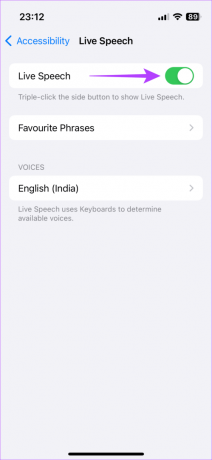
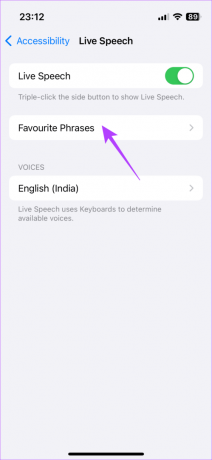
Svaki put kada želite koristiti svoj osobni glas, triput dodirnite bočnu tipku. Ovo će prikazati tipkovnicu. Upišite poruku koju želite izgovoriti i pritisnite Pošalji. Vaš iPhone će pročitati poruku vašim glasom.


Ako postavite omiljenu frazu, možete je pronaći na kartici Fraze.
Korištenje osobnog glasa
Osim što je odličan način za generiranje replike vašeg glasa, Personal Voice izvrsna je značajka pristupačnosti poput Vođeni pristup i Dodirnite natrag. Može neizmjerno pomoći onima koji imaju poremećaj govora ili imaju poteškoća s jasnim govorom. Evo nekoliko slučajeva korištenja Personal Voice na vašem iPhoneu.
- Možete koristiti osobni glas s govorom uživo i zatražiti od svog iPhonea da pročita tekst koji upisujete.
- Osobni glas može se koristiti za izgovaranje često korištenih fraza tijekom sastanaka poput Hvala vam ili Da.
- Ako ste u FaceTime pozivu i ne možete uključiti mikrofon, jednostavno upišite svoju poruku, a Personal Voice će je pročitati vašim glasom svim članovima poziva.
- S vremenom će sve više aplikacija imati mogućnost integracije i korištenja osobnog glasa. Zamislite da upisujete poruku na WhatsApp i šaljete je kao glasovnu bilješku svojim AI glasom!
Štoviše, Personal Voice se može sinkronizirati na vašim Apple uređajima. Dakle, ako ste postavili Personal Voice na svom iPhoneu, trebali biste ga moći koristiti na svom Macu kada je značajka podržana.
Često postavljana pitanja za korištenje osobnog glasa na vašem iPhoneu
Personal Voice stvara repliku vašeg glasa koja zvuči gotovo slično onome kako biste zvučali prirodno. Međutim, ova značajka čini da vaš glas zvuči pomalo robotski.
Mogućnost korištenja osobnog glasa sa Siri nije bila dostupna u trenutku pisanja ovog vodiča. Ipak, bilo bi super kad bi vam Apple dopustio korištenje glasa za Siri odgovore!
Od sada je Personal Voice ograničen samo na FaceTime. Međutim, više aplikacija trebalo bi vam omogućiti korištenje osobnog glasa nakon što iOS 17 postane mainstream.
Govori kada je zvuk isključen
Sljedeći put kada budete na dosadnom sastanku, trebate koristiti samo osobnu glasovnu značajku svog iPhonea. Upišite svoje odgovore bez zvuka kako bi se činilo da sudjelujete u raspravi. No pobrinite se da ovaj vodič ne dođe do vašeg šefa ili biste mogli biti odgovorni - ovaj put svojim pravim glasom.
Zadnje ažuriranje 31. srpnja 2023
Gornji članak može sadržavati pridružene veze koje pomažu u podršci Guiding Tech. Međutim, to ne utječe na naš urednički integritet. Sadržaj ostaje nepristran i autentičan.

Napisao
Sumukh je pojednostavljivao tehnologiju za mase i pomagao potrošačima da odaberu prave gadgete svojim detaljnim uvidima i recenzijama. Odlučio je sakriti svoju diplomu inženjera u ormar kako bi nastavio svoju strast prema pisanju. Tijekom proteklih 5 godina pridonio je vodičima, recenzijama i detaljnim mišljenjima značajnim publikacijama kao što su TechPP i XDA-Developers. Kada ne gura prste po mehaničkim tipkovnicama, Sumukh je zauzet uvjeravanjem ljudi kako je VR Gaming sljedeća najbolja stvar nakon kruha.



